Slik velger du hvilke OneDrive-mapper som skal synkroniseres i vindu 10
OneDrive er Microsofts skylagringstjenestesom følger med Microsoft-kontoen din. Ikke bare tillater det deg å synkronisere filene dine på flere Windows 10-enheter, men også andre plattformer som OS X, Android og iOS.
Å kunne få tilgang til alle filene dine frapraktisk talt hvor som helst er en flott funksjon. Men på din viktigste Windows 10-PC trenger du ikke å synkronisere alt fra OneDrive lokalt. Her ser du på funksjonen Selektiv synkronisering for OneDrive, og synkroniser bare filene og mappene du ønsker.
OneDrive Selective Sync på Windows 10
Hvis du oppgraderte PC-en din fra Windows 7 til Windows 10, vil du legge merke til at OneDrive nå er innebygd og ikke krever en egen installasjon av skrivebordsappen.
Hvis du vil synkronisere OneDrive-mappene med Windows 10-enheten din, høyreklikker du OneDrive-ikonet på oppgavelinjen - ved siden av klokken. Velg deretter Innstillinger.

Velg deretter Velg mapper fanen og Velg mapper knapp.
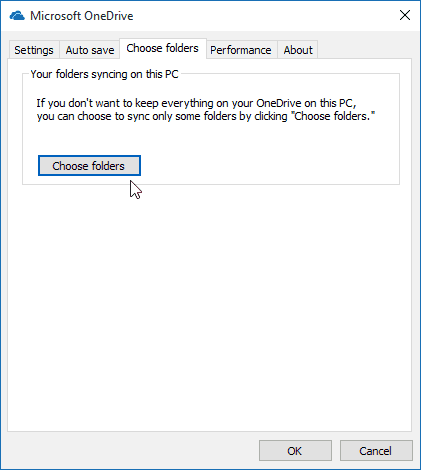
Nå kan du gå gjennom og velge mappene påOneDrive at du vil synkronisere lokalt på din PC. Mappene vises som de er i File Explorer, og du kan bore ned data i mapper til undermapper og spesifikke filer.
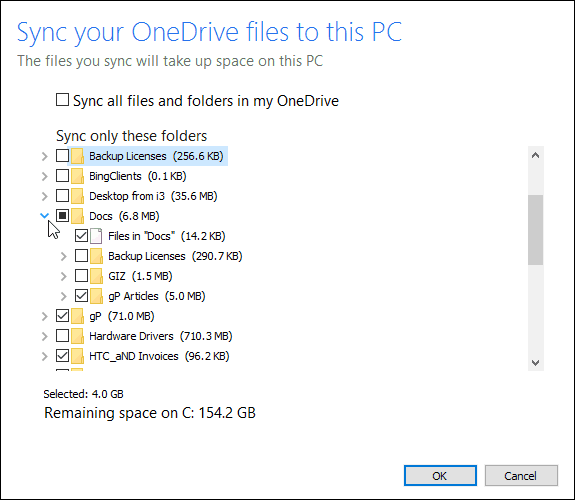
Jeg har mye data lagret i OneDrive, og isituasjonen min synkroniserer jeg skjermbilder og artikkelmapper i OneDrive til enhetene mine. Det lar meg jobbe effektivt på hjemmekontoret og mens du er på farten.
Men du trenger ikke nødvendigvis en samling avstore mediefiler som skal lagres lokalt på din PC. Spesielt hvis du er på en bærbar PC eller et nettbrett med en SSD der plass er en verdsatt vare. Som en overflate 3 med bare 64 GB lagringsplass.
Mer om OneDrive
Microsoft OneDrive er mye mer liberal med detlagringsplass sammenlignet med andre selskaper som Dropbox eller Apples iCloud. Bare ved å registrere deg på en Microsoft-konto får du 15 GB ledig plass og ytterligere 30 GB til Kamerarull-bonusen.
Dagens moderne telefoner har fantastiske kameraerta utrolige bilder og video. Imidlertid, med den kvaliteten følger det, store mediefiler. Siden OneDrive fungerer med iPhone, Android og, selvfølgelig, Windows Phone, kan du stille den til å lagre automatisk alle høyoppløselige bilder og videoer direkte på dem. Når du vet at bildene dine sikkerhetskopieres til OneDrive, kan du deretter slette dem fra mobilenheten din og frigjøre plass.
Hvis du vil ha mer informasjon om det, kan du lese artikkelen: Autolagring av bilder til OneDrive fra en hvilken som helst mobil enhet.
Og hvis du trenger å kjøpe mer lagringsplass, vilprisene har falt betydelig. Hvis du abonnerer på Office 365, får du i hovedsak ubegrenset lagringsplass. Vi behandlet hvordan du gjør det i artikkelen vår: Microsoft dobler gratis lagring av OneDrive til 15 GB og utover.
Moroa stopper heller ikke med bilder. En ny funksjon som nylig er lagt til er muligheten til å legge musikken din til OneDrive og spille den med Groove Music. Og du trenger ikke å ha et Groove Music-abonnement for å gjøre det heller.
Et annet interessant trekk ved OneDrive som degbruker nå kanskje mye, men vil komme til nytte når du er på kontoret, er muligheten til ekstern tilgang til filer på hjemme-PCen med OneDrive-henting.










Legg igjen en kommentar